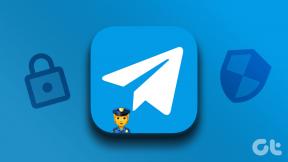Gmail-ის გამოტოვებული ელ.ფოსტის შეცდომის გამოსწორების ტოპ 8 გზა
Miscellanea / / November 29, 2021
Gmail ხშირად სასურველია, როგორც არჩევის პირველადი ელ.ფოსტის სერვისი, ჩვეულებრივი და საქმიანი მიზნებისთვის. სანამ სპამი იფილტრება, რა მოხდება, თუ გამოტოვებთ მნიშვნელოვან ელფოსტას? ეს ბევრს დაემართა და ისინი მაინც ამოწმებენ სპამის საქაღალდეს, სანამ ყველა ამ ელ.წერილს გაასუფთავებენ. კიდევ უფრო უარესია, როცა არც კი იცი, მნიშვნელოვანია თუ არა ელფოსტა აკლია Gmail-იდან.

ამ საკითხის უკან ბევრი მიზეზი შეიძლება იყოს, რასაც ქვემოთ განვიხილავთ. ბევრი რამ არის დამოკიდებული იმ პლატფორმაზე, რომელზედაც იყენებთ Gmail-ს ან აპს ამ ელფოსტაზე წვდომისთვის. მე მათ აღვნიშნავ სადაც საჭიროა.
Მოდით დავიწყოთ.
1. Windows Mail Client-ის პრობლემა
Windows 10-ის ყველა ვერსიას გააჩნია ჩაშენებული ელ.ფოსტის კლიენტი. რამდენიმე თვის წინ ეს რამდენიმე მომხმარებელმა აღმოაჩინა Windows Mail კლიენტები ავტომატურად შლიდნენ თავიანთ წერილებს ან მათი გაგზავნა სპამის საქაღალდეში. ეს საკითხი ფართოდ იყო გაშუქებული და მოგვიანებით შეექმნა Outlook-ის მომხმარებლებიც. მსგავსი მოვლენები იშვიათია, მაგრამ შეიძლება მოხდეს თქვენთან. მედია და სოციალური მედია აშუქებს მსგავს ძირითად საკითხებს, ასე რომ, უბრალო ძიებამ გარკვეული შუქი უნდა გადააგდოს ამ საკითხზე. როდესაც ეჭვი გეპარებათ, გამოიყენეთ ოფიციალური Gmail აპი.
ასევე სახელმძღვანელო ტექ
2. შეამოწმეთ განახლებები და აქციები Gmail-ში
Gmail საკმაოდ კარგად ფილტრავს ელ.წერილებს სხვადასხვა ჩანართებში მისი შინაარსიდან გამომდინარე. თუმცა, დროდადრო ის უშვებს შეცდომას. გადაამოწმეთ თუ არა ელფოსტა Gmail-ის განახლებების ან აქციების ჩანართში? ამის გაკეთება შეგიძლიათ როგორც ოფიციალური Gmail მობილურის, ისე ვებ აპის გამოყენებით.

ადვილია Gmail ჩანართების მართვა უნდა იგრძნოთ ამის საჭიროება. შეიძლება იყოს მეტი ჩანართი, როგორიცაა სოციალური, თქვენი პარამეტრებიდან გამომდინარე. შეამოწმეთ ისინი.
3. გამოიყენეთ Gmail საძიებო ზოლი
ძიება არის Google-ის პური და კარაქი და ისინი ძალიან კარგად არიან ამაში. Gmail ძიება არის ძლიერი. თქვენ შეგიძლიათ მოძებნოთ უახლესი ან თუნდაც დიდი ხნის დაკარგული ელფოსტა საკვანძო სიტყვების, ელ.ფოსტის ID-ების, თემის და სხვათა გამოყენებით.

შემდეგ, Gmail საძიებო ოპერატორები შეუძლია დაგვეხმაროს ძიების შედეგების შემცირებაში, რაც გააადვილებს Gmail-ის დაკარგული წერილების პოვნას ტექსტის ზღვაში. გარკვეული დრო დაუთმეთ ძიების ფუნქციის გამოყენების სწავლას. ის მოგვიანებითაც გამოგადგებათ.
4. შეამოწმეთ Gmail ფილტრები
შენ ხარ Gmail ფილტრის გამოყენებით? ფილტრები შესანიშნავი საშუალებაა ელ.ფოსტის შემომავალი მეწყერის გასაგებად, რომელსაც ზოგიერთი ჩვენგანი ყოველდღიურად უწევს. ზოგჯერ, ფილტრის პარამეტრებიდან გამომდინარე, არასწორი ელ.წერილი შეიძლება გაფილტრულიყო ლეიბლზე, მაგალითად.

შეამოწმეთ არსებული ფილტრები და გაარკვიეთ თუ არა რაიმე კავშირი Gmail-ის გამოტოვებულ ელფოსტასა და თქვენ მიერ დადგენილ კრიტერიუმებს შორის. ამის შემდეგ შეგიძლიათ შეცვალოთ პარამეტრები ან დაამატოთ წესი, რომ მომავალში ეს აღარ განმეორდეს.
ასევე სახელმძღვანელო ტექ
5. შეამოწმეთ წაშლილი / დაარქივებული / სპამის საქაღალდეები
ყველა წაშლილი ელფოსტა იგზავნება Bin საქაღალდეში, სადაც ისინი რჩება 30 დღემდე გასუფთავებამდე. Შენ შეგიძლია Gmail-ის წაშლილი წერილების აღდგენა თუ ასე მოხდა. თქვენ შეგიძლიათ იპოვოთ დაარქივებული წერილები ყველა ფოსტის საქაღალდეში. დაარქივება შეიქმნა იმისთვის დამალეთ ელფოსტა თქვენი ძირითადი შემოსულებიდან Gmail-ში.
ეს ნიშნავს, რომ ელფოსტა არ არის დაკარგული Gmail-ში, არამედ უბრალოდ დამალულია. მაგალითად, Gmail-ის მობილურ აპზე მარტივი გადაფურცლით შეიძლებოდა ელფოსტის დაარქივება. შეამოწმეთ დაკარგული ელფოსტა ყველა ფოსტის საქაღალდეში. თქვენ ასევე შეგიძლიათ მარტივად გააუქმოთ ელ.ფოსტის არქივი. ამისათვის გადახედეთ ზემოთ გაზიარებულ ბმულს.

სპამის საქაღალდე არის სადაც Gmail გამოგიგზავნით ყველა იმ საეჭვო ელ.წერილს. ელ.ფოსტის სერვისის პროვაიდერების უმეტესობა სულ უფრო და უფრო კარგს ხდის სპამის იდენტიფიცირებაში, მაგრამ Gmail-ის სპამის ფილტრებიც კი დროდადრო ცდება.
6. გადაგზავნილი ელ.წერილები
იყენებთ გადამისამართების ფუნქციას Gmail-ში ელ.ფოსტის სხვა ID-ზე გადასატანად? ეს შეიძლება იყოს კიდევ ერთი მიზეზი, რის გამოც ელ.წერილი არ არის თქვენს Gmail ანგარიშში.

თქვენ ან ვინმე სხვას, რომელსაც აქვს წვდომა თქვენს Gmail ანგარიშზე, შეგვეძლო შეგექმნათ ფილტრი ელფოსტის გადამისამართებისთვის და ახლა ის ფილტრავს ყველა არასწორ წერილს. გადამისამართების წესების შემოწმება შეგიძლიათ ჩანართზე პარამეტრები > ყველა პარამეტრი > გადამისამართება და POP/IMAP.
7. მესამე მხარის ელ.ფოსტის აპის პარამეტრები
ზოგიერთი თქვენგანი შესაძლოა იყენებდეს მესამე მხარის ელფოსტის კლიენტს Gmail-ის ელფოსტაზე წვდომისა და მართვისთვის. მათ უმეტესობას განსხვავებული პარამეტრები აქვს, ამიტომ ჩვენ გეტყვით, რა უნდა მოძებნოთ.

თქვენ ასევე უნდა შეამოწმოთ არის თუ არა დროებითი შეფერხება ან ხარვეზი თქვენი ელ.ფოსტის სერვისის პროვაიდერისგან და თუ ის გამართულად მუშაობს.
8. ახალი უმოქმედო ან შენახვის ლიმიტის წესები
ეს უფრო პასუხისმგებლობის უარყოფაა, რაც უნდა იცოდეთ. Google-მა შექმნა რამდენიმე ცვლილებები მისი შენახვის პოლიტიკაში რომელიც ძალაში შევა 2021 წლის 1 ივნისიდან. თუ თქვენ არ იყენებთ Gmail-ს 2 წლის ან მეტი ხნის განმავლობაში ან ზევით თქვენი მეხსიერების ლიმიტს 2 წლის ან მეტი ხნის განმავლობაში, სისტემა წაშლის ზოგიერთ ან ყველა ელფოსტას. თქვენ მიიღებთ შეტყობინებას, სანამ ეს მოხდება, ამიტომ დარწმუნდით, რომ აქტიური ხართ და გაქვთ საკმარისი სივრცე.
ასევე სახელმძღვანელო ტექ
არასოდეს გამოტოვოთ მნიშვნელოვანი ფოსტა
ამ გადაწყვეტილებებით, თქვენ არ უნდა გამოტოვოთ არც ერთი მნიშვნელოვანი ელფოსტა, თუ არ გაგიჟდით რომელიმე ფილტრის დაყენებაში. ამის თქმით, ამ გადაწყვეტილებების უმეტესობამ უნდა გააგრძელოს თქვენი ელ.ფოსტის რეგულარული ნაკადი, თუ რაიმე არ არის თქვენი კონტროლიდან - სისტემის გათიშვა.
თუ იპოვეთ პრობლემის გადასაჭრელად სხვა გზა, გააზიარეთ იგი ქვემოთ მოცემულ კომენტარებში.